写了一个程序,在eclipse下运行速度挺快的,但是内存消耗太多了,就eclipse这个进程就消耗了200M的内存,再加上java程序的内存消耗,感觉2G的内存有点吃不消!
所以,要减少eclipse的内存支出,把java项目直接通过命令行运行!
下面开始打包做好的项目:
第一步:
在MyEclipse中选中Java项目,鼠标右键单击选中导出,再选择Java下面的 Java Runnable Jar file
如图:附件中
第二步:
选中项目的启动类,选中保存的路径,取好文件名
选中把相关联的jar导进jar 文件中,点击完成,就把所有引用的jar文件包括自己的项目中的java类都打成一个jar包了,太神奇了。
第三步:
运行 比如:我打完包后为 run.jar 然后 dos命令:
java -cp run.jar Run就可以了,Run是你要启动的类,如果你项目的启动类是Start.java,那么启动命令就是
java -cp run.jar Start比如说,你打包的run.jar放在D盘的test目录,那么你进到该目录下,运行java -cp run.jar Run即可
为了更方便程序运行,可以写一个脚本run.bat,内容如下:
脚本意思:先进到D盘的test目录,然后启动
@echo off d: cd test echo 启动项目 java -cp run.jar Run
如果你觉得运行内存等需要设置一下的话,那么你可以这样写脚本:
@echo off d: cd test echo 启动项目 java -jar -Xms128m -Xmx1024m run.jar Run
其中 -Xms表示最小运行内存,-Xmx表示最大运行内存
以上为本人小结,只供参考,有什么错漏请指正!
具体脚本的语法大家可以到网上查查!
参考:http://thinktothings.iteye.com/blog/812842
文章来源于网络或者作者投稿,若有侵权请联系删除,作者:老钟,如若转载,请注明出处:https://www.laoz.net/286.html




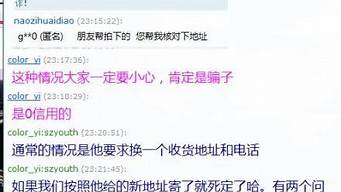
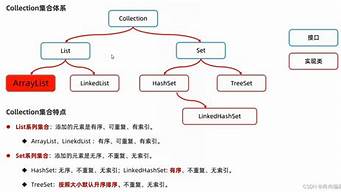
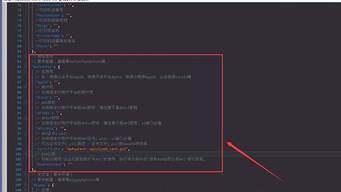


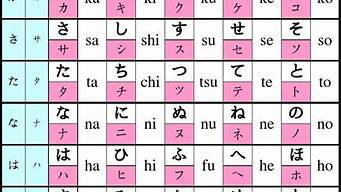
![[转]分享下java 读取目录及子目录下指定文件名的路径 并放到一个List数组里面返回遍历和写到文件里](https://www.laoz.net/output/320/164.jpg)